6 Διορθώσεις που πρέπει να δοκιμάσετε εάν η Fire TV σας συνεχίζει να παγώνει
Η σειρά προϊόντων Amazon Fire TV(Amazon Fire TV product line) φιλοξενεί μερικές από τις καλύτερες συσκευές ροής στην αγορά, χάρη σε μια όμορφη ένωση στιβαρού υλικού και ένα εξελιγμένο λειτουργικό σύστημα. Αν και λειτουργούν απρόσκοπτα τις περισσότερες φορές, υπάρχουν περιπτώσεις που αυτές οι συσκευές ροής δυσλειτουργούν.
Για παράδειγμα, ορισμένοι χρήστες αναφέρουν ότι η Fire TV τους συνεχίζει να παγώνει(Fire TV keeps freezing) και να καθυστερεί συχνά. Υπάρχουν αρκετοί παράγοντες που το προκαλούν. Σε αυτήν την ανάρτηση, επισημαίνουμε μερικούς από αυτούς τους παράγοντες και τις αντίστοιχες λύσεις τους.

1. Ελέγξτε τη σύνδεσή σας στο Διαδίκτυο
Εάν μπορείτε να πλοηγηθείτε στη διεπαφή Fire TV αλλά το περιεχόμενο βίντεο παραμένει προσωρινά ή παγωμένο, πιθανότατα το πρόβλημα είναι η σύνδεσή σας στο διαδίκτυο. Είναι ενδιαφέρον(Interestingly) ότι το Fire OS σάς επιτρέπει να ελέγχετε την κατάσταση της σύνδεσής σας Wi-Fi.
Μεταβείτε στην καρτέλα Ρυθμίσεις(Settings) , επιλέξτε Δίκτυο(Network) , μετακινήστε τον κέρσορα στο ενεργό δίκτυο και πατήστε το κουμπί Pause/Play στο τηλεχειριστήριο.
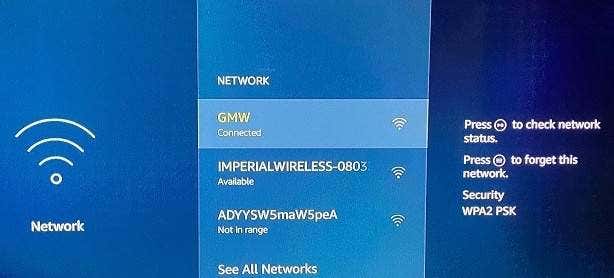
Στη σελίδα Κατάσταση σύνδεσης(Connection Status) , βεβαιωθείτε ότι και τα δύο σημάδια ελέγχου διαβάζουν "Συνδεδεμένο σε Wi-Fi" και "Συνδεδεμένο στο διαδίκτυο". Επιπρόσθετα , βεβαιωθείτε ότι η ισχύς (” Additionally)σήματος(Signal Strength) του δικτύου είναι "Πολύ Καλή".

Εάν η σελίδα Κατάσταση σύνδεσης(Connection Status) εμφανίζει ένα μήνυμα σφάλματος «Συνδέθηκε με προβλήματα» ή η ισχύς του σήματος δικτύου φέρει την ένδειξη « Αδύναμη(Weak) » ή « Κακή(Poor) », το Fire TV σας ενδέχεται να αποθηκεύσει το περιεχόμενο στην προσωρινή μνήμη κατά τη ροή.
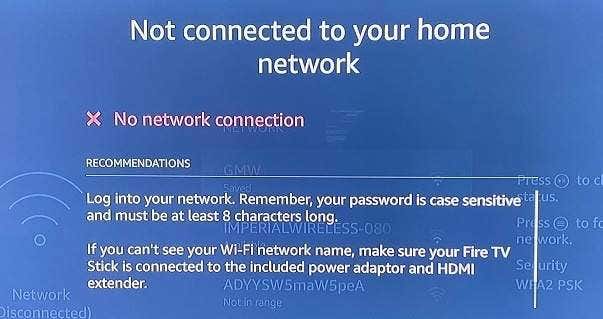
Για να επιλύσετε αυτό το πρόβλημα, επανεκκινήστε το δρομολογητή Wi-Fi και συνδέστε ξανά το (Wi-Fi)Fire TV στο δίκτυο. Θα πρέπει επίσης να εξετάσετε το ενδεχόμενο να προσαρμόσετε την κεραία του δρομολογητή σας, να αποσυνδέσετε άλλες συσκευές από το δίκτυο Wi-Fi(Wi-Fi) ή να χρησιμοποιήσετε μια επέκταση Wi-Fi(using a Wi-Fi extender) . Αυτό θα ελευθερώσει κάποιο εύρος ζώνης για το Fire TV και πιθανώς θα τερματίσει τα προβλήματα αποθήκευσης ή παγώματος.
Το Fire TV σας ενδέχεται να εμφανίσει ένα μήνυμα σφάλματος "Χωρίς σύνδεση δικτύου" εάν έχει αποκλειστεί η πρόσβαση στο Διαδίκτυο του δρομολογητή σας. Εάν συμβαίνει αυτό, ελέγξτε τον πίνακα διαχείρισης του δρομολογητή και βεβαιωθείτε ότι το Fire TV σας έχει πρόσβαση στο Διαδίκτυο.
2. Αναγκαστική διακοπή και εκκαθάριση της προσωρινής μνήμης εφαρμογών
The more you use an app, the more temporary files it creates and stores on your Fire TV. Albeit cache files help applications load faster, over-accumulation of cache data can lead to unresponsiveness and other problems in the long run.
If your Fire TV only keeps freezing when you use a particular app, kill the app, delete its temporary files (or cache data), and rerun it.
Here’s how to force-quit an app on your Fire TV:
- Navigate to the Settings tab and select Applications.

- Select Manage Installed Applications.

- Select the app that keeps freezing your Fire TV.

- Επιλέξτε Αναγκαστική διακοπή(Force stop) .
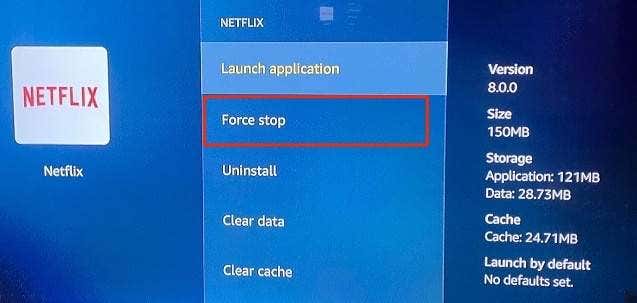
Αυτό θα ζητήσει από το Fire OS να κλείσει την εφαρμογή στο προσκήνιο και στο παρασκήνιο.
- Επιλέξτε Εκκαθάριση προσωρινής μνήμης(Clear cache) για να διαγράψετε τα προσωρινά αρχεία της εφαρμογής.

Περιμένετε(Wait) ένα λεπτό και ανοίξτε ξανά την εφαρμογή. Εάν η εφαρμογή συνεχίζει να παγώνει το Fire TV σας, η εφαρμογή είναι πιθανώς ξεπερασμένη ή περιέχει ορισμένα σφάλματα. Σε αυτήν την περίπτωση, η ενημέρωση της εφαρμογής μπορεί να είναι η μόνη λύση. Προχωρήστε στην επόμενη ενότητα για να μάθετε πώς να ενημερώνετε εφαρμογές στο Fire TV σας.
3. Ενημερώστε την εφαρμογή
Υπάρχουν διάφοροι τρόποι εγκατάστασης εφαρμογών στο Fire TV: απευθείας από το Amazon Appstore ή πλευρική φόρτωση εφαρμογών από τον υπολογιστή σας(sideloading apps from your PC) ή από ιστότοπους τρίτων. Όποια και αν είναι η πηγή των εφαρμογών Fire TV σας, είναι σημαντικό να τις διατηρείτε ενημερωμένες.
Για να ενημερώσετε τις εφαρμογές που είναι εγκατεστημένες από το Amazon Appstore , μεταβείτε στις Ρυθμίσεις(Settings) > Εφαρμογές(Applications) > Appstore και πατήστε το κουμπί Επιλογή στο τηλεχειριστήριο (Select)Fire TV για να ενεργοποιήσετε τις " Αυτόματες ενημερώσεις(Automatic Updates) ".

Για πλευρικές εφαρμογές, μεταβείτε στον ιστότοπο του προγραμματιστή, κατεβάστε την πιο πρόσφατη έκδοση της εφαρμογής και φορτώστε ξανά το αρχείο εγκατάστασης της εφαρμογής στο Fire TV σας.
4. Επανεκκινήστε το Fire TV
Εάν η Fire TV σας αρχίσει να παγώνει ή να δυσλειτουργεί με άλλον τρόπο, η επανεκκίνηση θα μπορούσε να βοηθήσει στην επίλυση του προβλήματος.
Εκτελέστε μια μαλακή επανεκκίνηση(Perform a Soft Restart)
Η ομαλή επανεκκίνηση του Fire TV σας σημαίνει επανεκκίνηση της συσκευής ροής χρησιμοποιώντας το τηλεχειριστήριο. Απλώς(Simply) πατήστε παρατεταμένα τα κουμπιά Επιλογή(Select) και Pause/PlayFire TV σας ταυτόχρονα.

Σε περίπου 5 δευτερόλεπτα, θα δείτε μια ειδοποίηση "Το Amazon Fire TV σας απενεργοποιείται" στην οθόνη της τηλεόρασής σας.
Σε άλλα 5-10 δευτερόλεπτα, η Fire TV θα ενεργοποιηθεί αυτόματα. Ανοίξτε μερικές εφαρμογές(some apps) , παίξτε μια ταινία Netflix(Netflix movie) , ανοίξτε τα αγαπημένα σας τηλεοπτικά κανάλια(favorite TV channels) και ελέγξτε αν το Fire TV σας λειτουργεί τώρα χωρίς να παγώσει.
Εκτελέστε μια σκληρή επανεκκίνηση(Perform a Hard Restart)
Εάν η ομαλή επανεκκίνηση δεν διορθώσει το πρόβλημα, αποσυνδέστε το Fire TV από την πηγή τροφοδοσίας και συνδέστε το ξανά μετά από μερικά δευτερόλεπτα. Αυτό ονομάζεται "Σκληρή επανεκκίνηση". Συνιστούμε να περιμένετε περίπου 30 δευτερόλεπτα πριν επανασυνδέσετε τη συσκευή στην πηγή τροφοδοσίας της. Μπορείτε είτε να αποσυνδέσετε το καλώδιο(USB) USB από το Fire TV dongle είτε να αποσυνδέσετε το τροφοδοτικό USB από την πρίζα.

Ενώ είστε σε αυτό, ελέγξτε ότι το άκρο HDMI της (HDMI)Fire TV ταιριάζει στη θύρα HDMI της τηλεόρασής σας . Εάν η τηλεόρασή σας έχει πολλές θύρες HDMI , αλλάξτε τη Fire TV σε μια διαφορετική θύρα HDMI(HDMI) και ελέγξτε εάν αυτό σταθεροποιεί τη συσκευή.
5. Ενημερώστε το Fire TV σας
Η Fire TV σας μπορεί να καθυστερήσει εάν τρέχει ένα παλιό ή με προβλήματα σφαλμάτων λειτουργικό σύστημα. Δείτε πώς μπορείτε να εγκαταστήσετε το πιο πρόσφατο Fire OS στο Fire TV σας:
- Μεταβείτε στην καρτέλα Ρυθμίσεις(Settings) του Fire TV και επιλέξτε My Fire TV .

- Επιλέξτε Σχετικά(About) .

- Επιλέξτε Έλεγχος για ενημερώσεις(Check for Updates) .

Εάν υπάρχει μια νέα έκδοση Fire OS , το Fire TV σας θα το κατεβάσει και θα το εγκαταστήσει αμέσως από τον διακομιστή της Amazon. Διαφορετικά, θα δείτε ένα μήνυμα "Your Fire TV είναι ενημερωμένο" στην οθόνη.
6. Επαναφέρετε το Fire TV
Η επαναφορά του Fire TV σας στις εργοστασιακές προεπιλογές θα καταργήσει όλες τις εφαρμογές τρίτων, θα διαγράψει τις λήψεις σας και θα καταργήσει την εγγραφή του λογαριασμού σας στο Amazon από τη συσκευή ροής. Από την άλλη πλευρά, ωστόσο, η επαναφορά των εργοστασιακών ρυθμίσεων της Fire TV σας πιθανότατα θα επιλύσει προβλήματα που την προκαλούν να παγώσει κατά τη χρήση.
Θα πρέπει να αναφέρουμε ότι θα πρέπει να επαναφέρετε το Fire TV μόνο εάν όλα τα άλλα βήματα αντιμετώπισης προβλημάτων δεν λειτουργούν.
- Μεταβείτε στην καρτέλα Ρυθμίσεις(Settings) , επιλέξτε My Fire TV και επιλέξτε Επαναφορά στις εργοστασιακές προεπιλογές(Reset to Factory Defaults) .

- Επιλέξτε Επαναφορά(Reset) στην προτροπή επιβεβαίωσης για να συνεχίσετε.

Εναλλακτικά, πατήστε και κρατήστε πατημένο το Back/Return button και το κουμπί Δεξιά κατεύθυνση(Right direction button) για περίπου 5 δευτερόλεπτα μέχρι να εμφανιστεί στην οθόνη ένα μήνυμα επιβεβαίωσης επαναφοράς εργοστασιακών ρυθμίσεων.

3. Επιλέξτε OK για να συνεχίσετε. Εάν δεν επιλέξετε μια ενέργεια πριν τελειώσει η αντίστροφη μέτρηση, το Fire TV θα προχωρήσει αυτόματα στην επαναφορά εργοστασιακών ρυθμίσεων.

Η επαναφορά του Fire TV στην εργοστασιακή προεπιλογή μπορεί να διαρκέσει περίπου 10-15 λεπτά. Η συσκευή ροής μπορεί επίσης να επανεκκινηθεί πολλές φορές κατά τη διαδικασία επαναφοράς. Μην αποσυνδέετε το Fire TV από την πηγή τροφοδοσίας του και μην απενεργοποιείτε την τηλεόρασή σας. Αυτό θα διαταράξει τη διαδικασία και πιθανώς θα βλάψει τη συσκευή ροής.
Επικοινωνήστε με την Εξυπηρέτηση Πελατών της Amazon
Εάν η Fire TV συνεχίζει να παγώνει μετά από επαναφορά εργοστασιακών ρυθμίσεων, επικοινωνήστε με την Εξυπηρέτηση Πελατών της Amazon(Amazon Customer Service) για υποστήριξη. Το πρόβλημα πιθανότατα οφείλεται σε κατασκευαστικό ελάττωμα. Εάν συμβαίνει αυτό, θα λάβετε επιστροφή χρημάτων ή μια μονάδα αντικατάστασης—αλλά μόνο εάν το Fire TV σας εξακολουθεί να υπόκειται στην περιορισμένη εγγύηση 90 ημερών για συσκευές Amazon(90-Day limited warranty for Amazon devices) .
Related posts
ΕΠΙΔΙΟΡΘΩΣΗ: Το Amazon Fire Stick συνεχίζει να επανεκκινείται
Πώς να διορθώσετε το Amazon Fire Tablet που δεν φορτίζει
10 ιδέες αντιμετώπισης προβλημάτων όταν το Amazon Fire Stick σας δεν λειτουργεί
9 Διορθώσεις όταν ο Microsoft Edge συνεχίζει να κρασάρει
Το WiFi συνεχίζει να αποσυνδέεται όλη την ώρα; Δείτε πώς να το διορθώσετε
ΕΠΙΔΙΟΡΘΩΣΗ: Ο ελεγκτής Xbox συνεχίζει να αποσυνδέεται
Τι να κάνετε όταν το Spotify συνεχίζει να καταρρέει; 12 Εύκολες επιδιορθώσεις
Πώς να διορθώσετε το σφάλμα «Ο διακομιστής RPC δεν είναι διαθέσιμος» στα Windows
Ένας λεπτομερής οδηγός για την επίλυση προβλημάτων μαύρης οθόνης στο Fire TV Stick
Το Google Chrome συντρίβεται, παγώνει ή δεν ανταποκρίνεται; 7 τρόποι για να το διορθώσετε
Η κάρτα SD δεν μπορεί να διαβαστεί; Δείτε πώς μπορείτε να το διορθώσετε
Το Twitch συνεχίζει την προσωρινή αποθήκευση; 13 Διορθώσεις για ομαλή ροή
Τι είναι ένα σφάλμα μη διαθέσιμης υπηρεσίας 503 (και πώς να το διορθώσετε)
Πώς να διορθώσετε το σφάλμα "Scratch Disks Are Full" στο Photoshop
Το Spotify συνεχίζει να παύει; 8 τρόποι για να διορθώσετε
Το κουμπί εκτύπωσης οθόνης δεν λειτουργεί στα Windows 10; Πώς να το διορθώσετε
Πρέπει να ανασυγκροτήσετε έναν SSD;
Το Amazon Fire Tablet δεν θα ενεργοποιηθεί; Πώς να φτιάξεις
Fire TV Stick Κολλήθηκε στο λογότυπο "Fire TV" ή "Amazon"; 8 Διορθώσεις για δοκιμή
Γιατί το τηλέφωνό σας Android συνεχίζει να επανεκκινείται (και 9 τρόποι για να το διορθώσετε)
